Chrisp ヘルプデスクのセットアップ: ステップバイステップ ガイド
公開: 2023-09-21マルチチャネルの顧客サポートは、おそらく現代のビジネスにとって不可欠です。 ソーシャル メディア サイト全体で顧客ベースと関わる場合は、行動を起こす準備ができていなければなりません。 ユーザーがオンラインで「たむろ」したい場所で会うことができれば、より効果的に問題を解決できるようになります。 サイトに Crisp を実装することは、ユーザーにマルチチャネル サポートを提供できる最良の方法の 1 つです。
この投稿では、WordPress を介して Crisp をビジネスに導入する方法を見ていきます。 電子商取引の統合、チャット ウィンドウのカスタマイズなどについて説明します。
Chrisp の概要
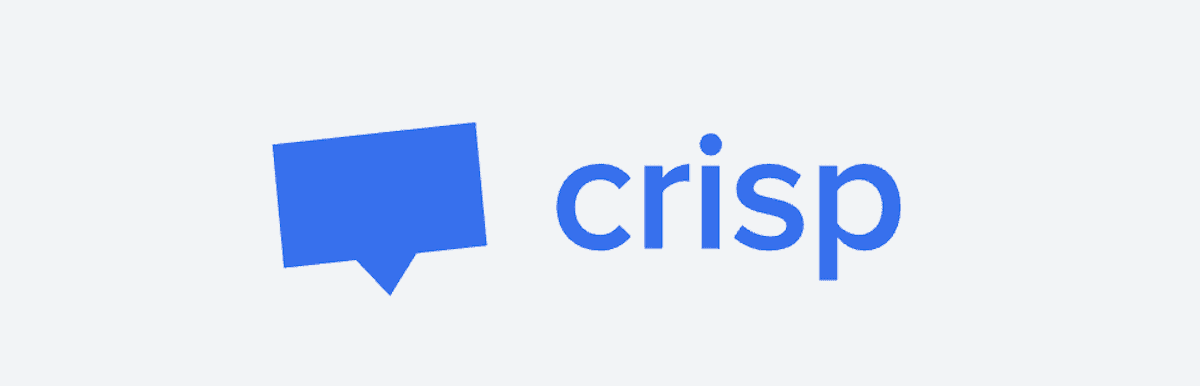
Crisp が何であるかについてあまり長く話す必要はありません。完全なレビューはブログの別の場所で行います。 ただし、一言で言えば、このアプリを使用すると、一元化された受信トレイを使用してマルチチャネル サポートを提供できます。 これにより、すべての会話を 1 か所にまとめることができます。
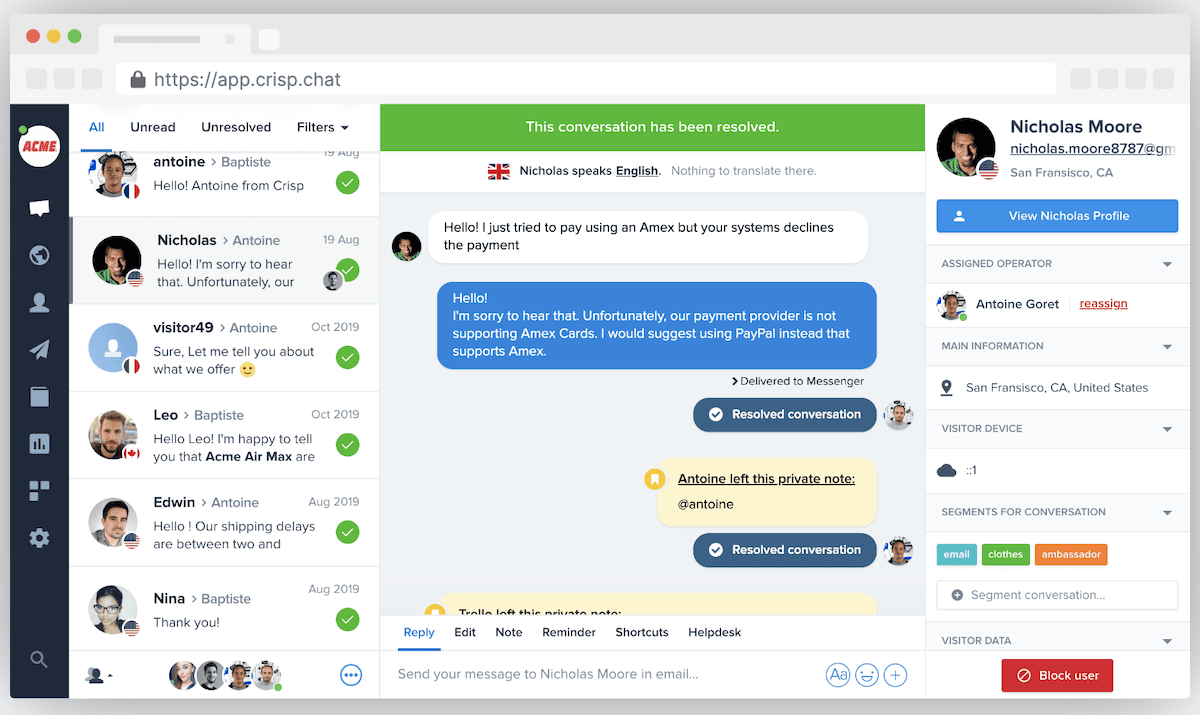
ただし、他にもさまざまな機能が提供されています。
- Chrisp の中核機能の 1 つはチャットボックスで、サイトに簡単に簡単に統合できます。
- Crisp には、フル機能の顧客関係マネージャー (CRM) が付属しています。 これにより、顧客について学び、顧客エクスペリエンスをカスタマイズすることができます。
- Crisp を WooCommerce や他の多くのサードパーティ アプリやサービスに接続できます。
Crisp のレビュー全文を読むことをお勧めします。Crisp の可能性、価格などについての洞察が得られます。 ただし、これらの側面はいずれもこの記事の焦点ではありません。 代わりに、Crisp の実装がいかに簡単かを示し、アプリで何ができるかを見ていきます。
Chrisp の実装: WordPress Web サイトのセットアップ ガイド
WordPress の場合、他のプラットフォームであっても、Crisp は予想どおり簡単にインストールできます。 このプロセスは、利用可能な他のほぼすべての WordPress プラグインと同じです。 プラグイン自体は無料ですが、統合を完了するには適切な Crisp プランが必要です。
まず、WordPress の[プラグイン] > [新規追加]ページに移動し、Crisp を検索します。
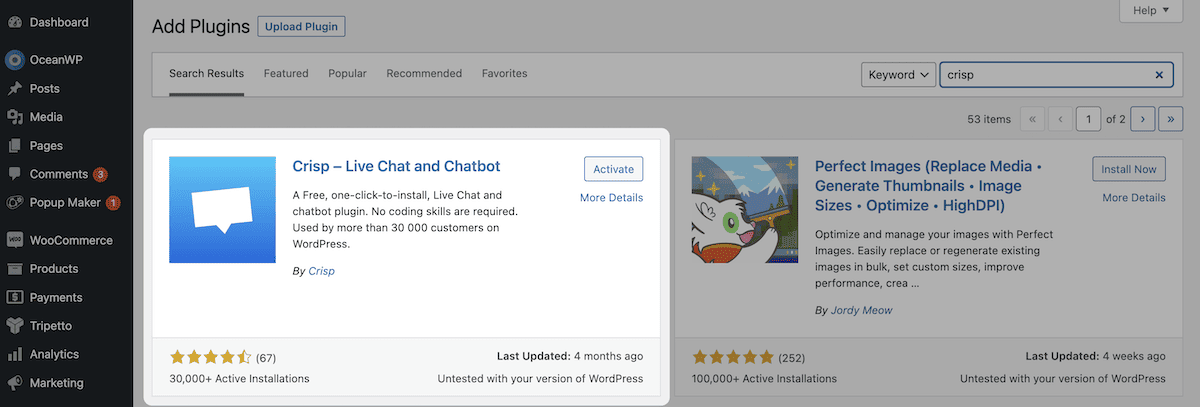
次に、Crisp プラグインのカードを見つけて、青い [今すぐインストール]ボタンをクリックします。 数秒後、白い[アクティブ化]ボタンが表示されます。 これをクリックすると、WordPress のサイトへのインストールが完了します。 これにより、WordPress を Crisp に接続するための画面が表示されます。
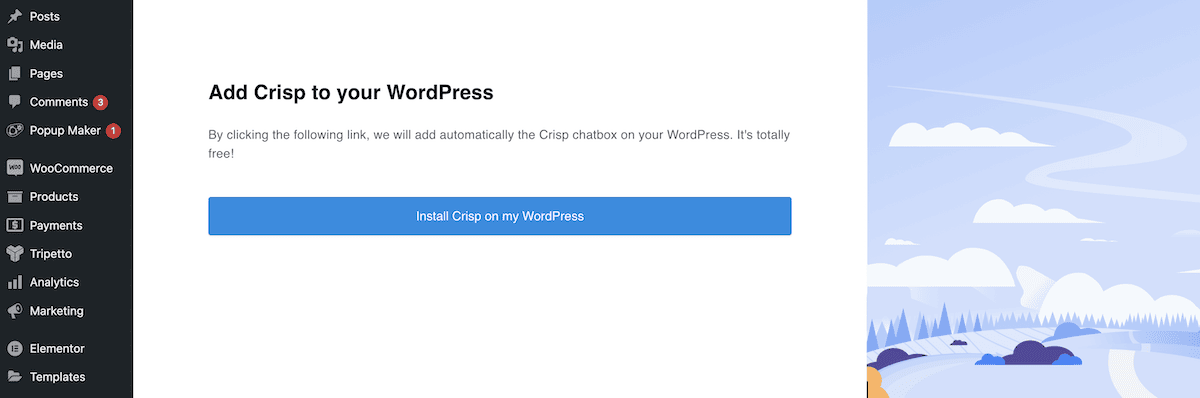
ここの青いリンクをクリックすると、Crisp がサイトにライブ チャット ボックスをインストールします。 後ほど、これを好みに合わせてカスタマイズする方法を説明します。 実際、次のいくつかのセクションで、Crisp のさまざまな側面を多数紹介します。
Chrisp の実装: 3 つのステップで Chrisp をビジネスに統合する方法
この記事の残りの部分では、Crisp を使用していくつかの重要なタスクを達成する方法を説明します。 これらを論理的な順序で示していますが、自分のサイトに実装したい特定の機能がある場合は、あちこち移動することができます。
ただし、重要な実装の 1 つは集中受信トレイです。これを最初に見ていきます。
1.集中受信トレイを設定する
一元化された受信トレイは、あなたの時間の大部分を費やすことになります。 そのため、Crisp のこのエリアを我が家のように感じさせます。 最初のタスクの 1 つは、チーム メンバーを追加することです。 これらの設定は、[設定] > [Web サイト設定]画面で確認でき、クリックして Web サイトに移動します。
ここで、 「チームのオペレーター」セクションまで下にスクロールし、ボックスを展開します。
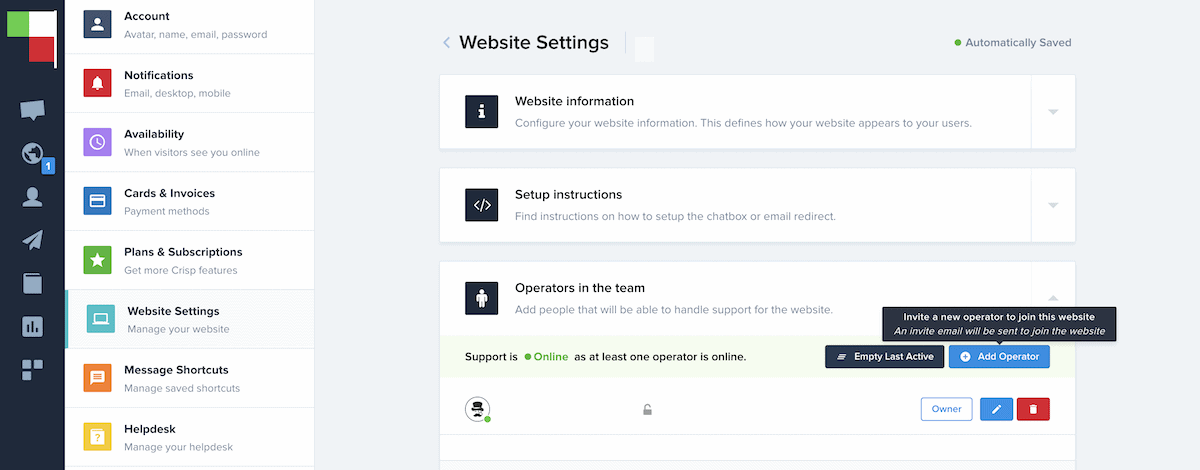
[オペレータの追加]ボタンを使用すると、ユーザーの役割を選択し、同僚の電子メール アドレスを入力して招待できます。 ここから、チームは顧客と対話できるようになります。 ただし、通常の転送を使用して、Crisp Pro プランの受信トレイ内で電子メール通知を受信することもできます。
Crisp Unlimited プランでは、会話を適切なチーム メンバーにルーティングすることもできます。 会話をチームに割り当てたり、割り当てを解除したりできるため、これは重要な機能です。 会話の右側のサイドバーから「オペレーター」を割り当てることができます。
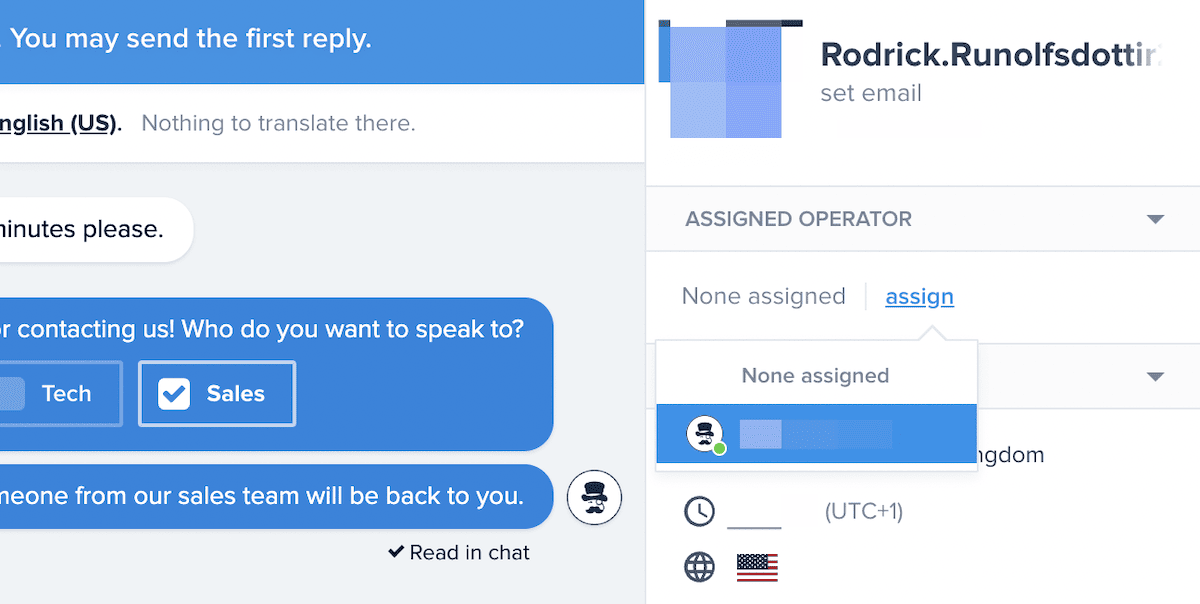
ただし、会話を自動割り当てするために特定のルールを設定できます。 これについてはここでは説明しませんが、サポート プロセスをより効率的にする簡単な方法です。
最後に、Crisp の共有受信箱内のソーシャル メディア エンゲージメントにアクセスすることもできます。 すべての主要なソーシャル チャネルには多くの統合があります。
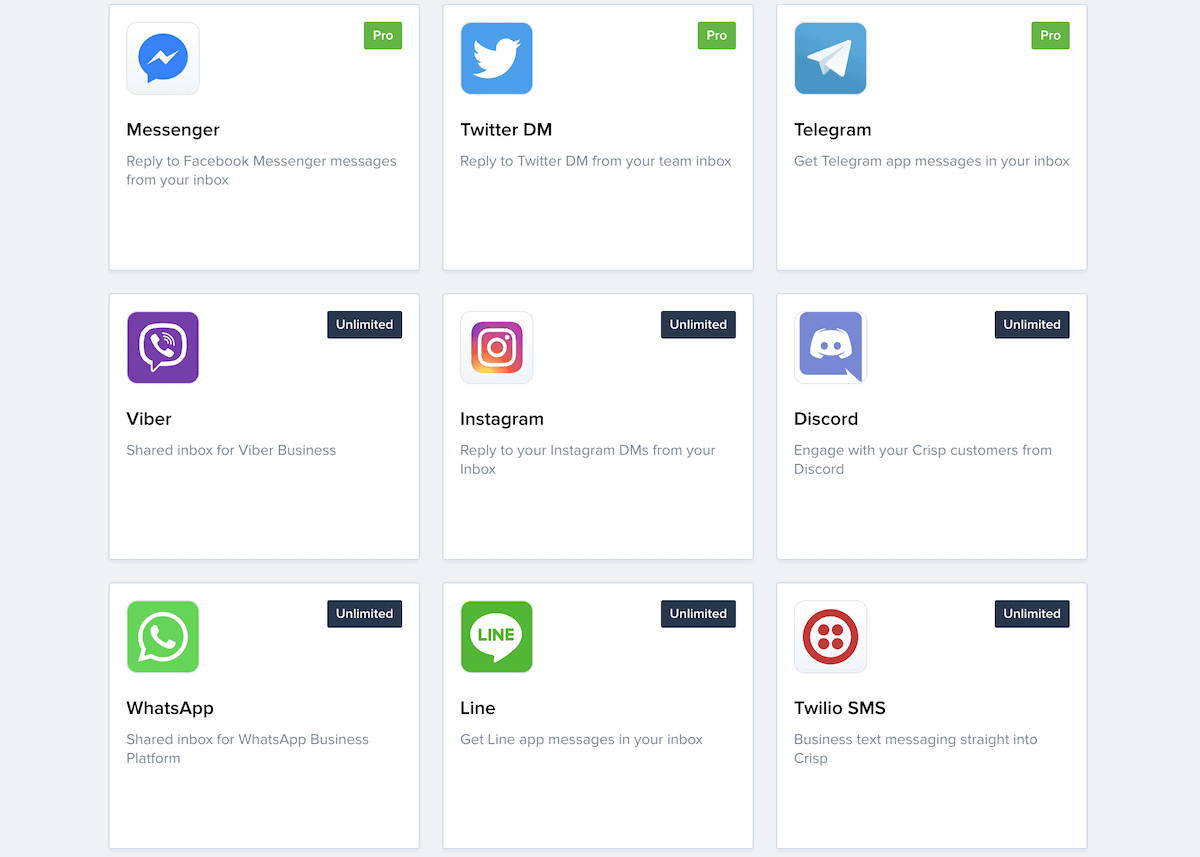
各ソーシャル メディア サイトには、Crisp と統合するための独自の方法がありますが、プロセスは似ています。 (もちろん) ここですべてを説明することはできませんが、Crisp ドキュメントでは各チャネルの手順が説明されています。
2. チャット ウィジェットのカスタマイズとチャット シナリオの作成
共有受信トレイとチャット ウィジェットは、Crisp の 2 つの「目玉」機能であると言っても過言ではありません。 そのため、受信トレイの使用が終了したら、チャット ウィンドウのカスタマイズに移りたいと思うでしょう。 [設定] > [ウェブサイトの設定] > [チャットボックスと電子メールの設定]画面では、いくつかの簡単なオプションを利用できます。

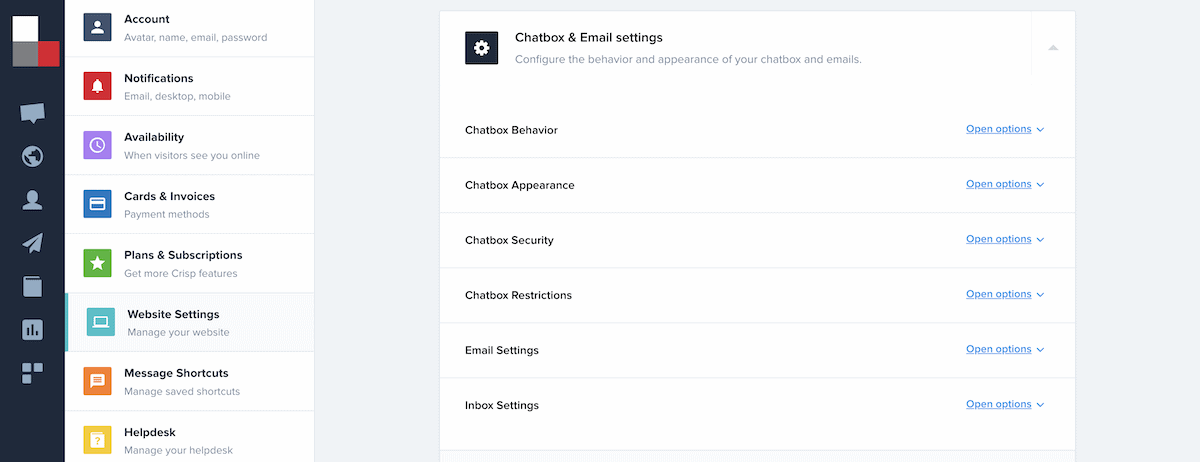
ここでは、色の設定、チャットボットが動作するデフォルト言語などを調整できます。 ここには多くのオプションがありますが、「チャットボックスの動作」セクションと「チャットボックスの制限」セクションでは、チャット ウィジェットをさらに詳細に調整するための無数の方法を提供します。
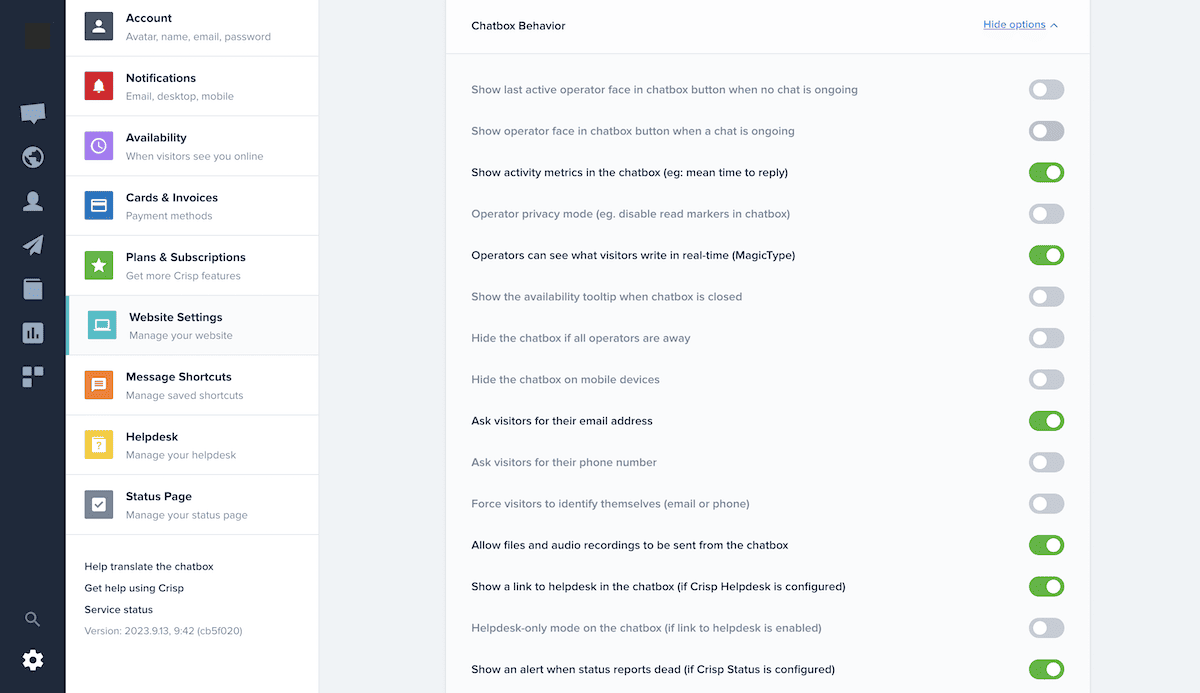
ある時点で、「シナリオ」も設定する必要があります。 これらは、チャットボットがユーザーと対話した後に最終的に従うべきプロセスです。 Chatbot Builder は、コードを使用せずにシナリオを作成するのに役立つドラッグ アンド ドロップ エディターです。
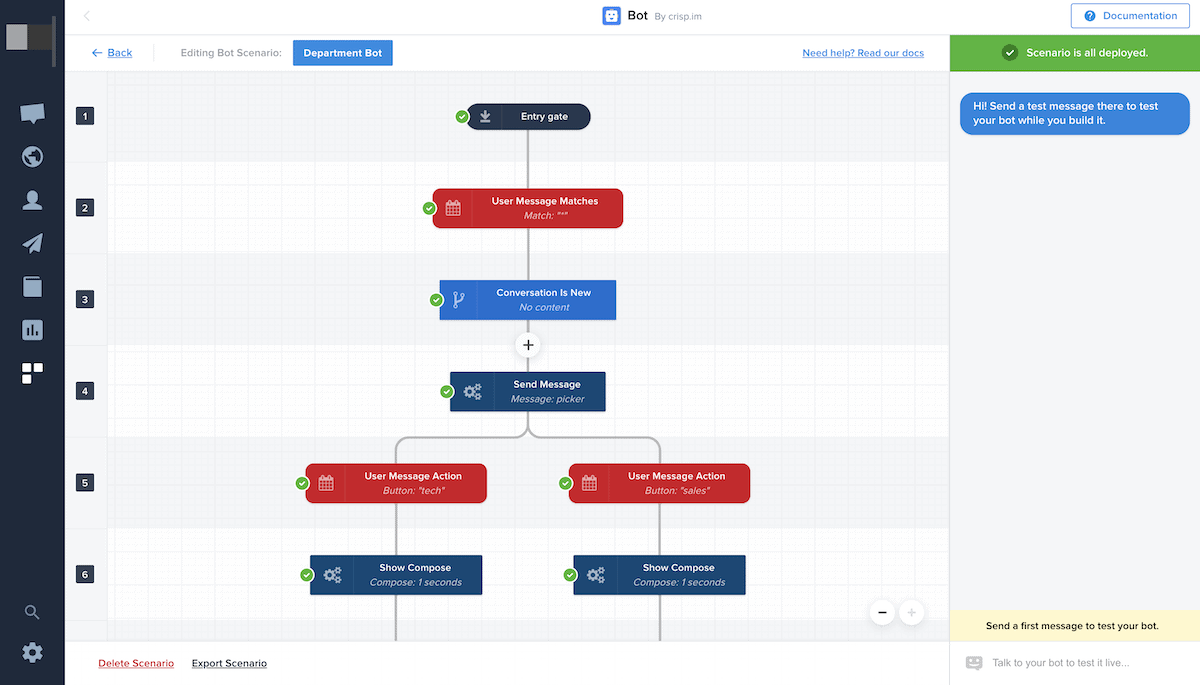
ただし、シナリオの作成には多くの時間を費やす可能性が高く、これはユーザー エクスペリエンス (UX) に必要です。 私たちのアドバイスは、顧客とどのように関わり、ニーズを理解し、顧客を変換するかを時間をかけて検討することです。
Bot プラグインは無制限プランで利用でき、あらゆる種類のユースケースに対応する多数のテンプレートが含まれています。 Chrisp ブログにはチャットボットのシナリオの例も掲載されており、必読です。
カスタマイズが完了したら、ヘルプデスクやトリガーの作成と管理などの概念を検討してみましょう。 後者では、チャット ウィンドウ内の特定のイベントを自動化する方法が提供されます。 たとえば、ユーザーが現在閲覧しているページを参照する自動メッセージを送信できます。
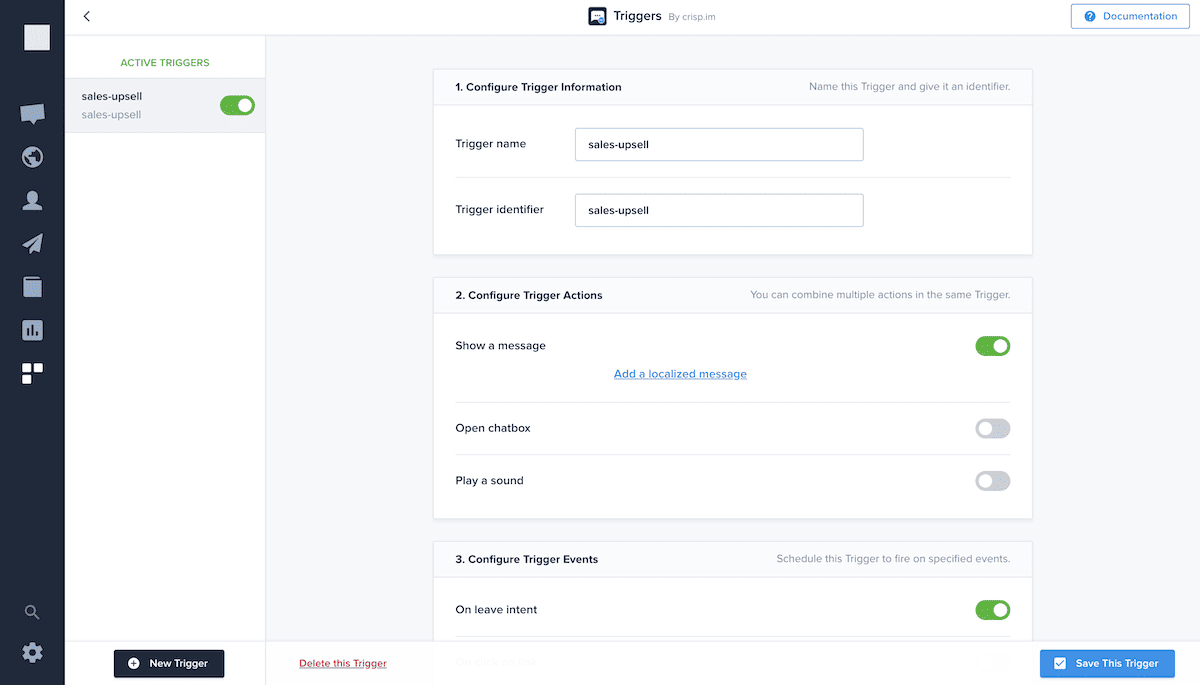
これは大きなトピックです。Crisp でのトリガーの使用に関する完全なチュートリアルをご覧になりたい場合は、記事の最後にあるコメント セクションでお知らせください。
3. Crisp を WooCommerce と統合する
WordPress と WooCommerce ユーザーも、Crisp が提供するものを最大限に活用したいと思うでしょう。 公式の WooCommerce 拡張機能を使用すると、ライブ チャットを Web サイトに統合できるだけでなく、Crisp 内の顧客データにもアクセスできます。
Chrisp は顧客の注文履歴、注文の更新などを同期し、すべての情報が Crisp CRM と共有受信箱に表示されるため、これは大きな問題です。 ただし、これを利用するには WordPress 内にインストールする必要があります。
ただし、接続を確立すると、Crisp 内の顧客の WooCommerce データにアクセスできるようになります。 これには、注文データ、注文履歴、および WooCommerce 内に関連するその他のほぼすべてのものが含まれます。
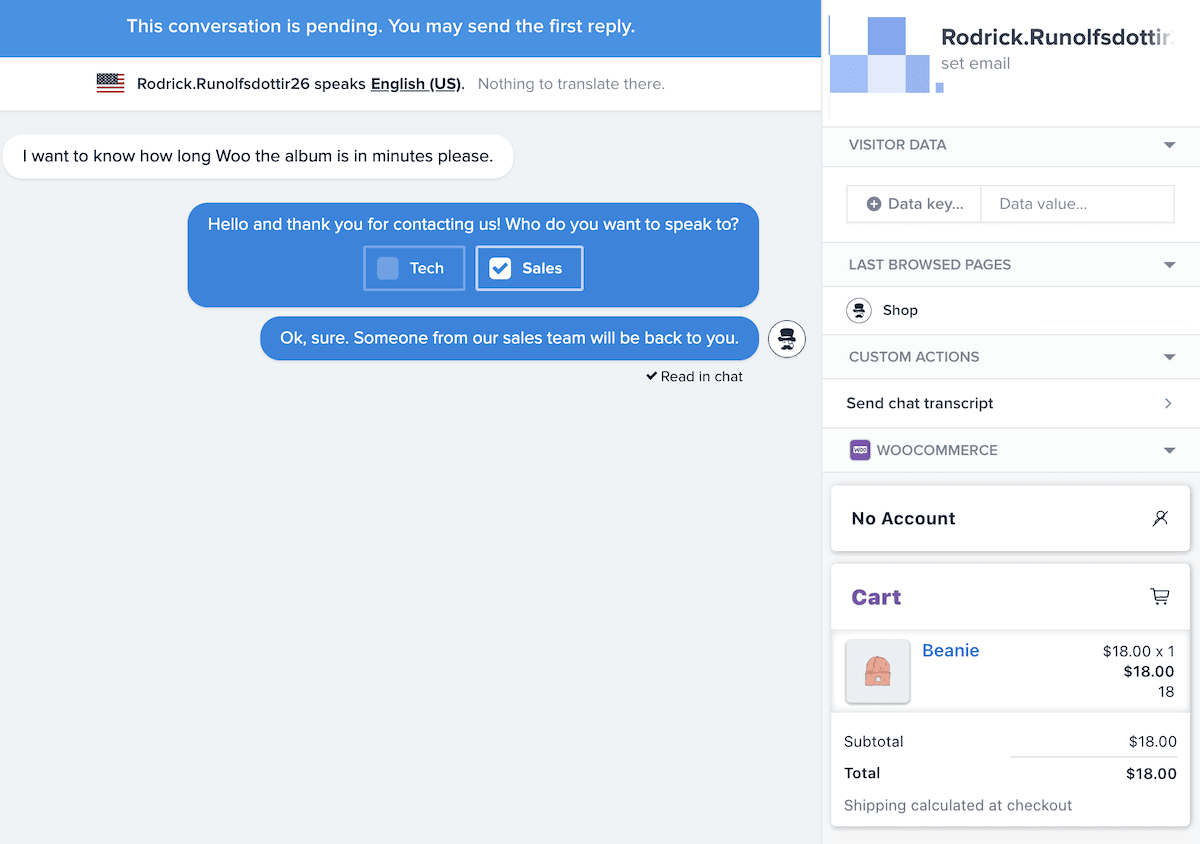
WooCommerce ストアにとって、拡張機能は優れたサポートを提供する上で不可欠な歯車です。 Crisp のライブ チャットおよびエンゲージメント機能と組み合わせることで、すべての機能をすぐに利用できるようになります。
よくある質問 (FAQ)
Web サイトに Chrisp を実装する際の側面について、簡単な質問と回答を行う時間です。 ここで説明していないその他の質問がある場合は、投稿の最後にあるコメント セクションで質問してください。
すべての Crisp プレミアム プランには、プラグインを使用して WordPress に接続する機能が含まれています。 これには無料枠も含まれているため、サイトに手間をかけずにチャット ウィジェットをインストールできます。
Bot プラグインには、Crisp にインポートできるチャットボット テンプレートが多数含まれています。 さらに、Crisp ブログには、ニーズに合わせてコピー、調整、使用できるサンプルが豊富に含まれています。
Chrisp を Facebook Messenger にリンクすることは、プランの一環として一度に 1 ページのみ可能です。 ただし、別の Facebook ページで Crisp を利用したい場合は、サブスクリプションに加えて 20 ドルの費用がかかります。
Crisp for WooCommerce を使用してたどることのできる可能性のある道はたくさんあります。 チャットウィジェットは当然インストールすることをおすすめします。 WooCommerce 拡張機能は WordPress の電子商取引に最適です。 これにより、Crisp のすべての機能が提供され、WooCommerce データも統合できるようになります。これには、集中受信箱内の注文履歴も含まれます。
まとめ
私たちが WP メイヤーで Crisp を愛しているのには十分な理由があります。 これにより、マルチチャネル サポートを簡単にセットアップでき、すべてのアクティビティを一元的な受信トレイ内で照合できます。 そこから適切なチームメンバーに会話を割り当てるトリガーを設定できます。 さらに、WordPress Web サイト、電子商取引プラットフォーム、ソーシャル メディア チャネルなどに Crisp を実装するためのツールもあります。
Crisp の実装に関してまだサポートが必要な点はありますか? 以下のコメントセクションで質問してください。
